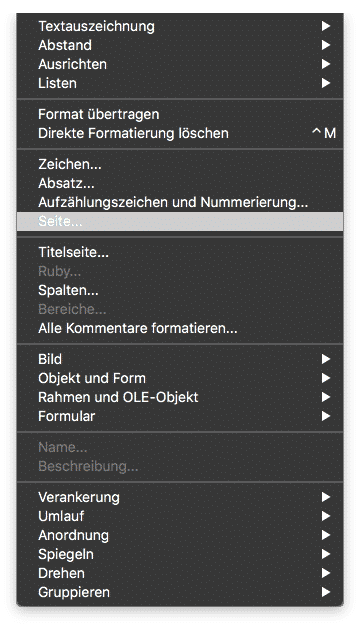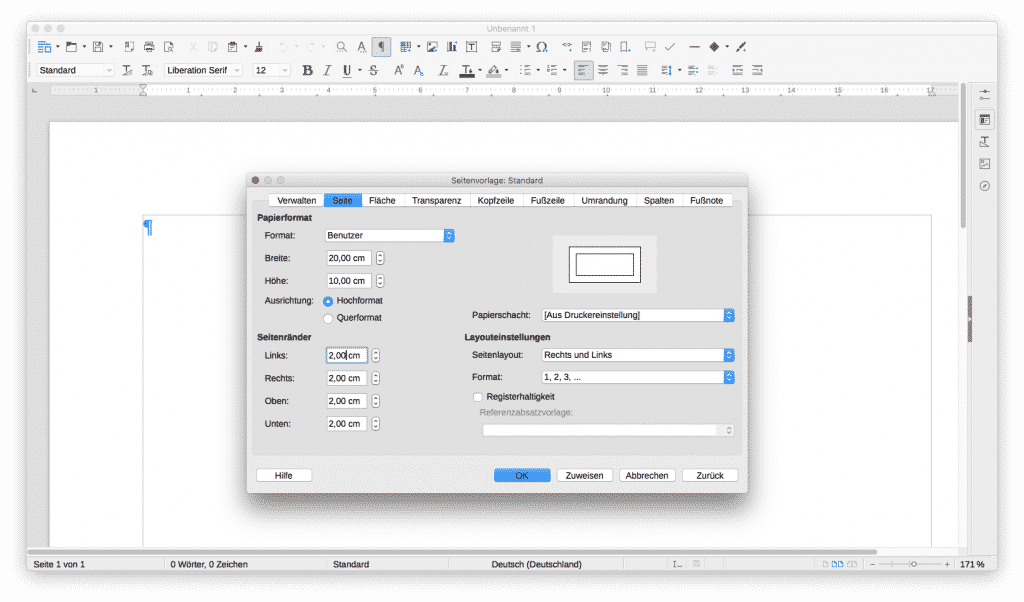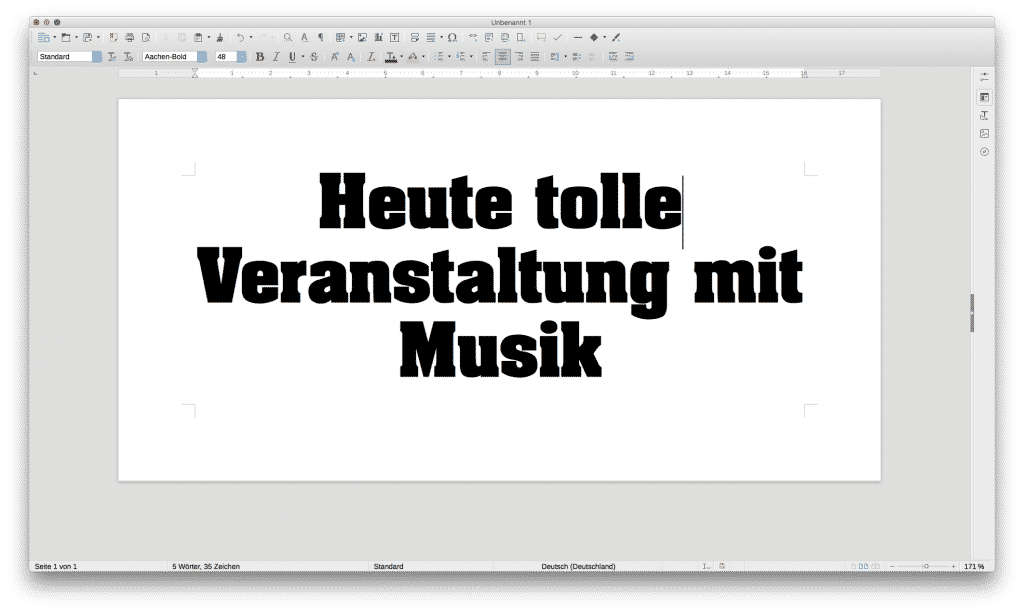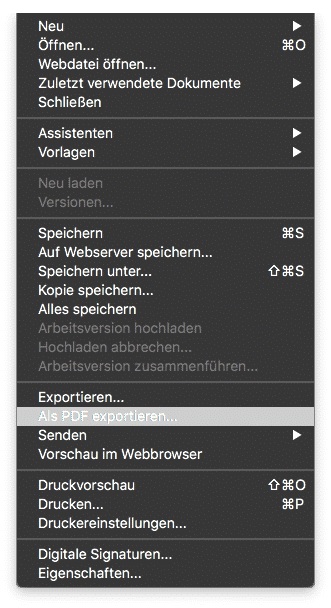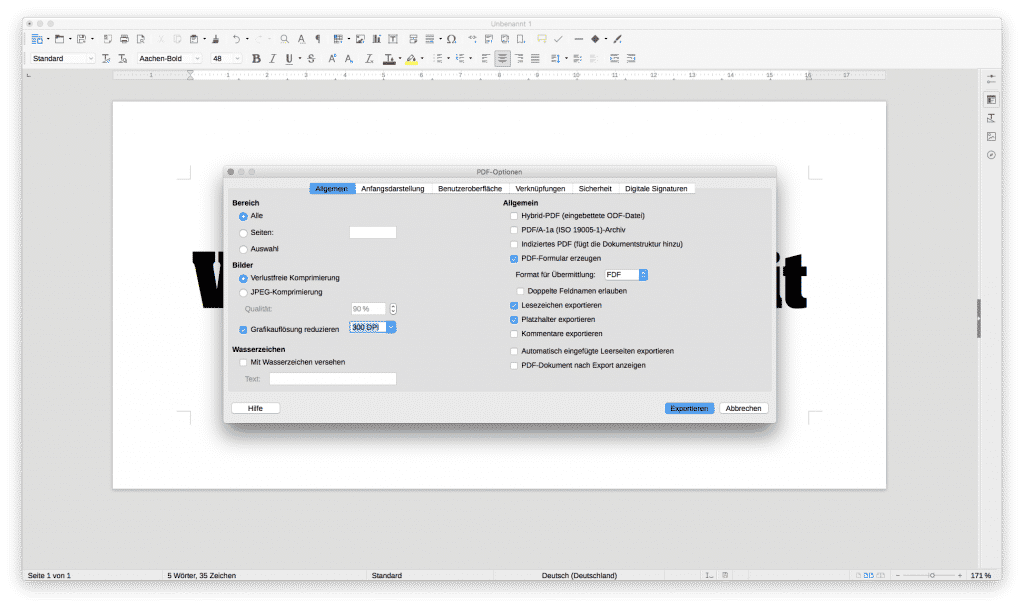Wie man eine Druckvorlage in Office erstellt
Druckfähige Banner mit Office gestalten.
In unserem Beispiel, möchten wir eine Druckvorlage für einen PVC Banner erstellen der 200 x 100 cm groß sein soll. Office ist ein Textprogramm deshalb sind die Gestaltungsmöglichkeiten leider etwas eingeschränkt. Wir verwenden LibreOffice die Vorgehensweise mit OpenOffice oder MS Office ist ähnlich.
Als erstes müssen wir die Seite mit den richtigen Proportionen des Banners anlegen – Maßstab 1:10.
Rufen Sie den Befehl Format – Seite auf.
Klicken Sie auf das Register Seite. Wir ändern die Breite und die Höhe im Maßstab 1:10 d.h. für einen Banner mit 200 x 100 cm müssen wir die Seite so einrichten – Breite 20 cm und Höhe 10 cm. Klicken Sie auf OK.
Jetzt gestalten wir unseren Banner nach belieben.
Anschließend müssen wir noch den Banner als PDF exportieren, Office-Dateien können wir nicht zum Druck verarbeiten.
Wir wählen Verlustfreie Komprimierung und Auflösung von 300 DPI. Klicken Sie auf Exportieren und speichern Sie die Datei.
Wir haben jetzt ein Druckfähiges PDF mit LibreOffice erstellt. PDF Dateien lassen sich verlustfrei vergrößern und verkleinern. Laden Sie diese Druckdaten zu Ihrer Bestellung hoch und Sie erhalten in Kürze Ihren individuellen Banner.
Falls Sie z.B. einen Großformatbanner oder ein Textilbanner erstellen möchten der 800 x 900 cm hat. Richten Sie die Seite einfach im Maßstab 1:100 ein d.h. 8 x 9cm.